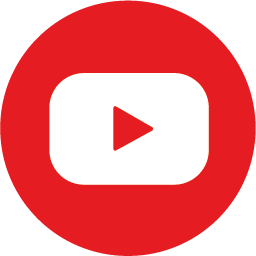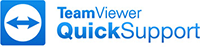Sie haben grundsätzlich bereits beim Kauf eine Entscheidung getroffen, ob Sie
a. mit einem Dongle (=Hardware Encryption) oder
b. mit einer Software-Aktivierung (=Flexnet)
Ihre GstarCAD Software aktivieren möchten. Beide Möglichkeiten stehen sowohl bei Einzelplatz- wie auch Netzwerklizenzen zur Verfügung. Wir haben zu diesem Thema ein technisches Dokument angefertigt, welches wir Ihnen auf Anforderung gerne zukommen lassen.
Der USB Netzwerk-Dongle ist eine sehr einfache und schnelle Methode, im Netzwerk GstarCAD-Lizenzen vrefügbar zu machen. Hinweis: Netzwerk-Dongle sind erst ab 5 Netzwerklizenzen erhältlich.
Installationsschritte: Definieren Sie einen Rechner in Ihrem Netzwerk als GstarCAD-Server und notieren Sie seine IP-Adresse. Installieren Sie den Dongle-Treiber. Anschließend wird der Dongle auf einen freien USB Steckplatz des Servers gesteckt. An den GstarCAD-Arbeitsplätzen aktivieren Sie GstarCAD nun im Aktivierungsfenster mit "Network - - Hardware-Encrypton". Es öffnet sich ein Fenster, in das Sie die IP-Adresse des GstarCAD-Servers eintragen. Gegebenenfalls müssen Sie GstarCAD neu starten, dann findet die Software den Dongle und ist aktiviert. Wiederholen Sie den letzten beschriebenen Vorgang an allen GstarCAD Arbeitsplätzen.
Vermutlich stehen die Sichrheitsrichtlinien Ihres PC gegen die Aktivierung des Dongles. Sie sollten GstarCAD als Administrator starten (Rechts-Mausklick auf GstarCAD Programmsymbol auf dem Desktop, dann "Ausführen als...")

Es sollte sich dann das Aktivierungsfenster öffnen. Wählen Sie im Fenster (Aktivierungsmodus wählen, s..o. Bild: Aktivierungsmodus) die Option „Hardware-encryption“. Danach werden Sie gegebenenfalls aufgefordert, GstarCAD neu zu starten. Nach dem erneuten Starten ist GstarCAD auf Ihrem Rechner aktiviert. Derselbe Vorgang ist bei Verwendung des Dongle an einem anderen Rechner durchzuführen.